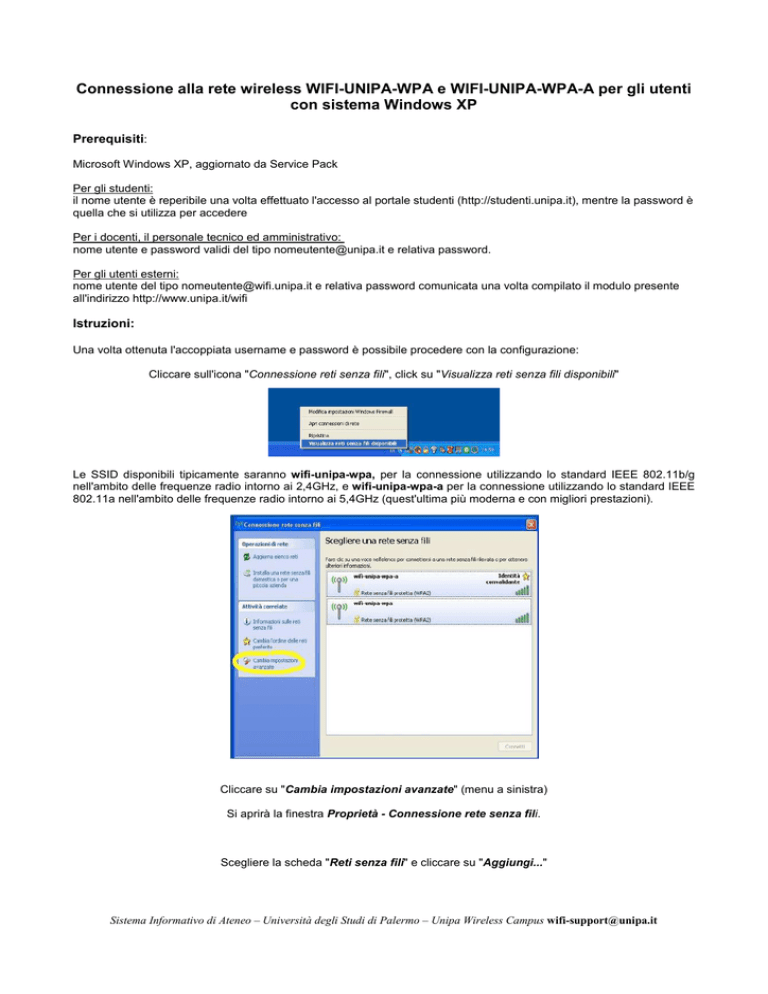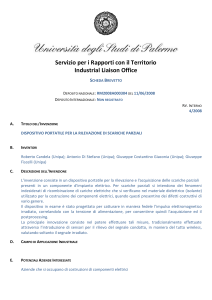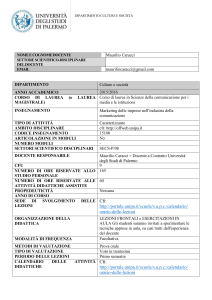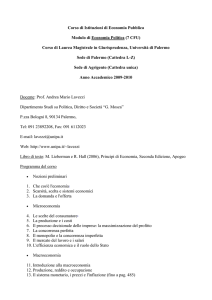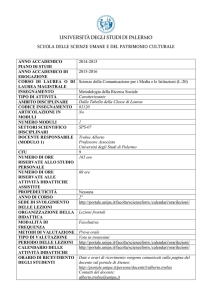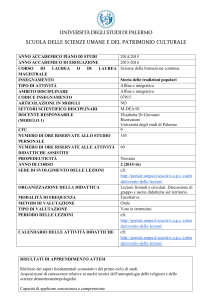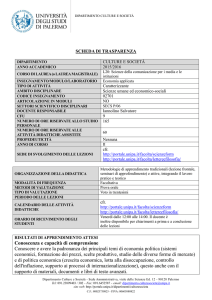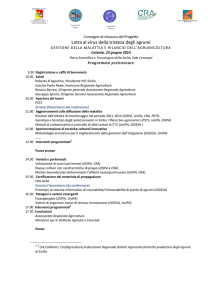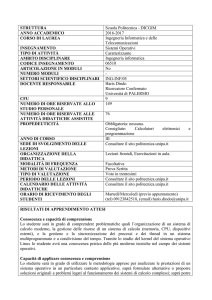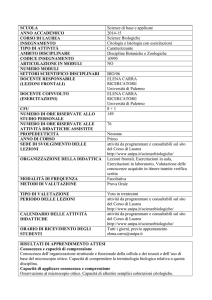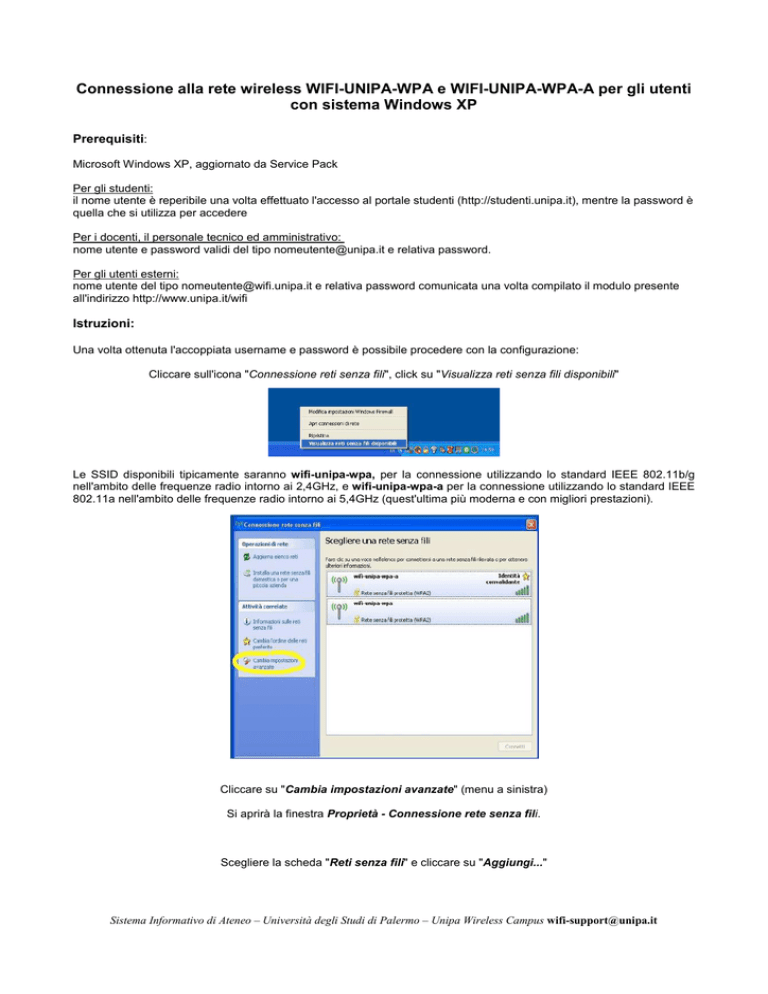
Connessione alla rete wireless WIFI-UNIPA-WPA e WIFI-UNIPA-WPA-A per gli utenti
con sistema Windows XP
Prerequisiti:
Microsoft Windows XP, aggiornato da Service Pack
Per gli studenti:
il nome utente è reperibile una volta effettuato l'accesso al portale studenti (http://studenti.unipa.it), mentre la password è
quella che si utilizza per accedere
Per i docenti, il personale tecnico ed amministrativo:
nome utente e password validi del tipo [email protected] e relativa password.
Per gli utenti esterni:
nome utente del tipo [email protected] e relativa password comunicata una volta compilato il modulo presente
all'indirizzo http://www.unipa.it/wifi
Istruzioni:
Una volta ottenuta l'accoppiata username e password è possibile procedere con la configurazione:
Cliccare sull'icona "Connessione reti senza fili", click su "Visualizza reti senza fili disponibili"
Le SSID disponibili tipicamente saranno wifi-unipa-wpa, per la connessione utilizzando lo standard IEEE 802.11b/g
nell'ambito delle frequenze radio intorno ai 2,4GHz, e wifi-unipa-wpa-a per la connessione utilizzando lo standard IEEE
802.11a nell'ambito delle frequenze radio intorno ai 5,4GHz (quest'ultima più moderna e con migliori prestazioni).
Cliccare su "Cambia impostazioni avanzate" (menu a sinistra)
Si aprirà la finestra Proprietà - Connessione rete senza fili.
Scegliere la scheda "Reti senza fili" e cliccare su "Aggiungi..."
Sistema Informativo di Ateneo – Università degli Studi di Palermo – Unipa Wireless Campus [email protected]
Selezionare la scheda "Associazione" ed inserire i seguenti parametri di connessione:
Nome rete (SSID): wifi-unipa-wpa o wifi-unipa-wpa-a
Autenticazione di rete: WPA2
Crittografia dati: AES
(NB: le caselle di spunta vanno impostate come da figura)
Selezionare la scheda "Autenticazione":
Impostare come da figura:
Tipo EAP: Protected EAP (PEAP)
cliccare sul pulsante "Proprietà"
(NB: anche in questo caso è importante impostare le caselle di spunta come da figura, ossia deselezionare entrambe)
Sistema Informativo di Ateneo – Università degli Studi di Palermo – Unipa Wireless Campus [email protected]
Deselezionare la voce “Convalida certificato server”, come da figura.
Impostare dal menu a tendina "metodo di autenticazione" la voce Password protetta (EAP-MSCHAP v2)
Cliccare sul pulsante "Configura..."
Deselezionare la casella come da figura ed infine cliccare OK su tutte le finestre per confermare le scelte
Sistema Informativo di Ateneo – Università degli Studi di Palermo – Unipa Wireless Campus [email protected]
A distanza di rilevamento verrà chiesto di inserire le credenziali per la connessione.
Cliccare sulla nuvoletta con il tasto sinistro del mouse ed inserire i propri dati
( username del tipo [email protected] e password generati sul portale studenti http://studenti.unipa.it )
Il campo "Dominio di accesso" va lasciato vuoto.
Nome utente e password vanno inseriti rispettando eventuali lettere maiuscole
Sistema Informativo di Ateneo – Università degli Studi di Palermo – Unipa Wireless Campus [email protected]
In caso di difficoltà:
•
Ricontrollare le impostazioni (in particolare avere cura di selezionare o deselezionare come da figura tutte le
caselle)
•
Aggiornare il sistema operativo ed il driver della propria scheda di rete wireless.
•
Ricordarsi che l'indirizzo IP va impostato dinamicamente.
•
Prima di richiedere assistenza, controllare le FAQ relative alla wifi
•
Verificare che le proprie credenziali siano attive inserendole nel seguente sito: https://cas.unipa.it/sso/login e qualora
non riusciate ad accedere contattare [email protected]
http://www.unipa.it/wifi
Per qualsiasi comunicazione inviate le vostre mail a: [email protected]
Sistema Informativo di Ateneo – Università degli Studi di Palermo – Unipa Wireless Campus [email protected]